Your Mac Is Infected With 4 Viruses POP-UP Betrug (Mac)
Mac VirusAuch bekannt als: "Your Mac is infected with 4 viruses" Virus
Der kostenlose Scanner prüft, ob Ihr Computer infiziert ist.
JETZT ENTFERNENUm das Produkt mit vollem Funktionsumfang nutzen zu können, müssen Sie eine Lizenz für Combo Cleaner erwerben. Auf 7 Tage beschränkte kostenlose Testversion verfügbar. Eigentümer und Betreiber von Combo Cleaner ist RCS LT, die Muttergesellschaft von PCRisk.
Was ist "Your Mac is infected with 4 viruses"?
"Your Mac is infected with 4 viruses" ist eine gefälschte Virenmeldung, die geöffnet wird, wenn eine Betrugs-Website besucht wird. Wie die meisten Betrügereien dieser Art hat es einen Zweck, Menschen dazu zu bringen, eine Anwendung herunterzuladen, in diesem Fall Reinigungssoftware für Mac-Computer.
In der Regel werden Websites dieser Art von potenziell unerwünschten Apps (PUAs) geöffnet, die von Personen auf ihren Browsern oder Computern installiert wurden. Diese Apps versorgen die Nutzer oft mit aufdringlichen Anzeigen und sammeln auch verschiedene Daten.
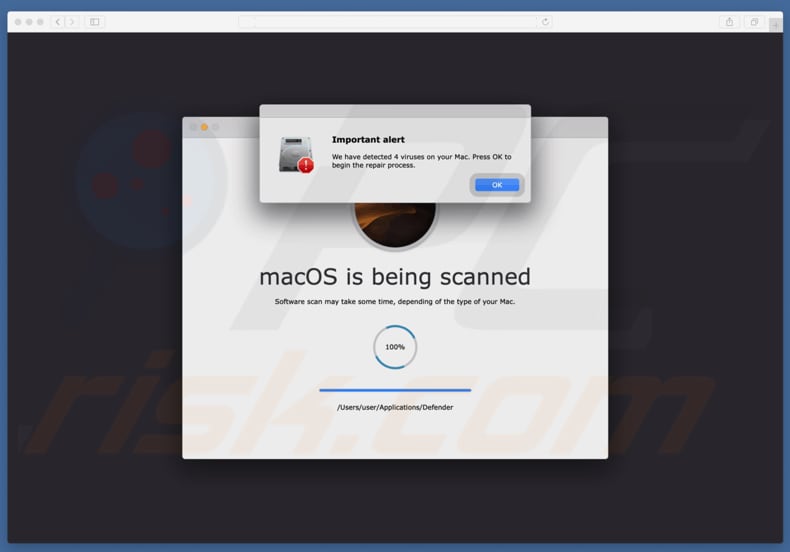
Nach dem Besuch dieser irreführenden Seite erscheint ein Popup-Fenster, das als "Wichtiger Alarm" angezeigt wird. Diese Website sagt, dass sie vier Viren erkannt hat und ermutigt ihre Besucher, auf "OK" zu klicken, um den Reparaturprozess zu starten.
Es führt einen gefälschten Virenscan durch, der, sobald er abgeschlossen ist, besagt, dass ein Computer mit ein paar Trojanern, einem Adware-artigen Programm und einem anderen Virus infiziert ist. Die Scanergebnisse werden in einem Fenster angezeigt, das als macOS Security Center getarnt ist, das die Benutzer auffordert, diese Viren so schnell wie möglich zu entfernen, da sie sonst zu Systemschäden, Datenverlust usw. führen können.
Benutzer werden ermutigt, die neueste Reinigungssoftware herunterzuladen, indem sie auf die Schaltfläche "Download" klicken. Beachten Sie, dass die Apple Firma nichts mit Software zu tun hat, die durch diesen Betrug oder mit dem Betrug selbst beworben wird.
Es wird nicht empfohlen, Programme von Websites dieser Art herunterzuladen. Wenn sie geöffnet werden, sollten sie ignoriert oder nicht ernst genommen werden.
Wie wir in unserer Einleitung erwähnt haben, besuchen die meisten Leute Betrugs-Websites, weil sie einige PUAs auf ihren Browsern (oder Computern) installiert haben. Allerdings sind solche Apps oft auch dazu gedacht, verschiedene Daten zu sammeln.
Nach der Installation sammeln sie verschiedene Daten wie IP-Adressen, URLs der besuchten Websites, eingegebene Suchanfragen, Geolokalisierungen und andere Informationen dieser Art. Einige von ihnen erfassen auch personenbezogene Daten.
Ihre Entwickler teilen alle gesammelten Daten mit anderen (Dritten), die sie missbrauchen, um Einnahmen zu generieren. Einige dieser Parteien könnten Cyberkriminelle sein. Ein weiteres Problem bei der Installation von Apps dieser Art ist, dass sie oft auch aufdringliche Anzeigen schalten.
Verschiedene Coupons, Banner, Umfragen, Popup-Werbung und so weiter. In der Regel decken sie den Inhalt der besuchten Websites ab und leiten, wenn sie angeklickt werden, Personen auf unzuverlässige Websites um oder führen Skripte aus, die zum Herunterladen und Installieren anderer unerwünschter Anwendungen bestimmt sind.
Diese Apps können zu Datenschutz, Browsing-Sicherheitsproblemen oder sogar zu Identitätsdiebstahl führen. Wir empfehlen dringend, solche Apps sofort aus Browsern/Computern zu entfernen.
| Name | "Your Mac is infected with 4 viruses" Virus |
| Bedrohungsart | Mac Malware, Mac Virus |
| Symptome | Ihr Mac wurde langsamer als normal, Sie sehen unerwünschte Pop-up-Werbung, Sie werden auf zwielichtige Websites weitergeleitet. |
| Verbreitungsmethoden | Betrügerische Pop-up-Werbung, kostenlose Software Installationsprogramme (Bündelung), falsche Flash-Player Installationsprogramme, Downloads von Torrent Dateien, potenziell unerwünschte Anwendungen. |
| Schaden | Verfolgung des Surfens im Internet (potenzielle Datenschutzprobleme), Anzeige unerwünschter Werbung, Weiterleitungen auf zwielichtige Websites, Verlust privater Informationen, Installation potenziell unerwünschter Anwendungen. |
| Entfernung |
Um mögliche Malware-Infektionen zu entfernen, scannen Sie Ihren Computer mit einer legitimen Antivirus-Software. Unsere Sicherheitsforscher empfehlen die Verwendung von Combo Cleaner. Combo Cleaner herunterladenDer kostenlose Scanner überprüft, ob Ihr Computer infiziert ist. Um das Produkt mit vollem Funktionsumfang nutzen zu können, müssen Sie eine Lizenz für Combo Cleaner erwerben. Auf 7 Tage beschränkte kostenlose Testversion verfügbar. Eigentümer und Betreiber von Combo Cleaner ist RCS LT, die Muttergesellschaft von PCRisk. |
"Your Mac is infected with 4 viruses" ist nur einer der vielen Betrügereien, die mit dem Ziel entwickelt wurden, Menschen dazu zu bringen, verschiedene unerwünschte Anwendungen herunterzuladen. Weitere Beispiele sind "Mac OS X ist von Viren infiziert (4)", "APPLE.COM RECOMMENDS" und "Ihr OSX 10.11 El Capitan ist mit 3 Viren infiziert! ". Apps, die durch solche Betrügereien beworben werden, sollten nicht vertrauenswürdig, heruntergeladen oder installiert werden.
Wie wurden potenziell unerwünschte Anwendungen auf meinem Computer installiert?
Normalerweise installieren Menschen PUAs unbeabsichtigt. Versehentliche Downloads und Installationen erfolgen in der Regel, wenn Benutzer auf verschiedene aufdringliche Anzeigen klicken oder Softwareentwickler eine irreführende Marketingmethode "Bundling" verwenden.
Sie verwenden diese Methode, um Leute dazu zu bringen, unerwünschte Apps zusammen mit anderer Software herunterzuladen und zu installieren. In der Regel erreichen sie dies, indem sie unerwünschte Anwendungen in "Benutzerdefiniert", "Erweitert" und anderen ähnlichen Einstellungen der Download- und/oder Installations-Setups der Software verstecken.
Informationen über PUAs, die in Setups enthalten sind, werden nicht korrekt weitergegeben. Personen laden diese Apps herunter und installieren sie, wenn sie Download- oder Installationsschritte überspringen, ohne die verfügbaren Einstellungen zu überprüfen.
Wie kann man die Installation von potenziell unerwünschten Anwendungen vermeiden?
Laden Sie Software immer aus legitimen, offiziellen und vertrauenswürdigen Quellen herunter. Vermeiden Sie es, Software-Downloader von Drittanbietern, Peer-to-Peer-Netzwerke wie Torrents, eMule, inoffizielle Websites und andere ähnliche Quellen zu verwenden.
Installieren Sie die Software mit Sorgfalt, beenden Sie keine Installation, ohne alle verfügbaren "Benutzerdefiniert", "Erweitert" und andere Einstellungen zu überprüfen, und lehnen Sie Angebote ab, unerwünschte Apps zuerst herunterzuladen/zu installieren. Aufdringliche Anzeigen, die auf fragwürdigen Seiten angezeigt werden, sehen oft legitim aus, verursachen aber unerwünschte Weiterleitungen von Websites wie Glücksspiel, Pornografie, Erwachsenen-Dating und anderen ähnlichen Websites.
Wenn diese Umleitungen und unerwünschten Anwendungen ein ständiges Problem darstellen, überprüfen Sie Ihren Webbrowser auf verdächtige Erweiterungen, Plugins oder Add-ons und entfernen Sie alle unerwünschten Anwendungen. Wenden Sie dies auch auf alle unerwünschten Programme an, die auf einem Computer installiert sind.
Wenn Ihr Computer bereits mit PUAs infiziert ist, empfehlen wir, eine Überprüfung mit durchzuführen, um diese automatisch zu entfernen.
Text, der im ersten Popup-Fenster angezeigt wird, das von diesem Betrug angezeigt wird:
Important alert
We have detected 4 viruses in your Mac. Press OK to begin the repair process.
macOS is being scanner
Software scan may take some time, depending on the type of your Mac.
Screenshot von "Ihr Mac ist mit 4 Viren infiziert" Betrug, der gefälschte Virenscannergebnisse anzeigt:
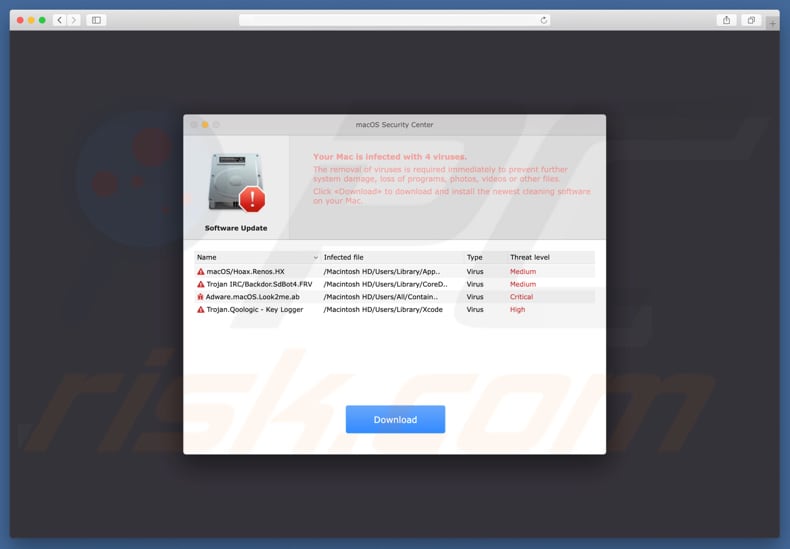
Text im Popup-Fenster des macOS Security Centers:
Your Mac is infected with 4 viruses
The removal of viruses is required immediately to prevent further system damage, loss of programs, photos, videos or other files.
Click ´Downloadª to download and install the newest cleaning software on your Mac.Name Infected file Type Threat level
macOS/Hoax.Renos.HX /Macintosh HD/Users/Library/App.. Virus Medium
Trojan IRC/Backdor.SdBot4.FRV /Macintosh HD/Users/Library/CoreD.. Virus Medium
Adware.macOS.Look2me.ab /Macintosh HD/Users/All/Contain.. Virus Critical
Trojan.Qoologic ñ Key Logger /Macintosh HD/Users/Library/Xcode Virus High
Umgehende automatische Entfernung von Malware:
Die manuelle Entfernung einer Bedrohung kann ein langer und komplizierter Prozess sein, der fortgeschrittene Computerkenntnisse voraussetzt. Combo Cleaner ist ein professionelles, automatisches Malware-Entfernungstool, das zur Entfernung von Malware empfohlen wird. Laden Sie es durch Anklicken der untenstehenden Schaltfläche herunter:
LADEN Sie Combo Cleaner herunterIndem Sie Software, die auf dieser Internetseite aufgeführt ist, herunterladen, stimmen Sie unseren Datenschutzbestimmungen und Nutzungsbedingungen zu. Der kostenlose Scanner überprüft, ob Ihr Computer infiziert ist. Um das Produkt mit vollem Funktionsumfang nutzen zu können, müssen Sie eine Lizenz für Combo Cleaner erwerben. Auf 7 Tage beschränkte kostenlose Testversion verfügbar. Eigentümer und Betreiber von Combo Cleaner ist RCS LT, die Muttergesellschaft von PCRisk.
Schnellmenü:
- Was ist "Your Mac is infected with 4 viruses"?
- SCHRITT 1. Mit PUAs verwandte Dateien und Ordner von OSX entfernen.
- SCHRITT 2. Betrügerische Erweiterungen von Safari entfernen.
- SCHRITT 3. Betrügerische Zusätze von Google Chrome entfernen.
- SCHRITT 4. Potenziell unerwünschte Programmerweiterungen von Mozilla Firefox entfernen.
Das Video zeigt, wie man Adware und Browserentführer von einem Mac Computer entfernt:
Entfernung potenziell unerwünschter Anwendungen:
Potenziell unerwünschte Anwendungen von Ihrem "Programme" Ordner entfernen:

Klicken Sie auf das Finder Symbol. Im Finder Fenster, wählen Sie "Programme". Im Anwendungen Ordner, suchen Sie nach “MPlayerX”,“NicePlayer”, oder anderen verdächtigen Anwendungen und ziehen sie diese in den Papierkorb. Nachdem Sie die potenziell unerwünschte(n) Anwendung(en) entfernt haben, die online Werbung verursachen, scannen Sie Ihren Mac auf verbleibende, unerwünschte Komponenten.
LADEN Sie die Entfernungssoftware herunter
Combo Cleaner überprüft, ob Ihr Computer infiziert ist. Um das Produkt mit vollem Funktionsumfang nutzen zu können, müssen Sie eine Lizenz für Combo Cleaner erwerben. Auf 7 Tage beschränkte kostenlose Testversion verfügbar. Eigentümer und Betreiber von Combo Cleaner ist RCS LT, die Muttergesellschaft von PCRisk.
"Your Mac is infected with 4 viruses" Virus bezogene Dateien und Ordner entfernen:

Klicken Sie auf das Finder Symbol aus der Menüleiste, wählen Sie Gehen und klicken Sie auf Zum Ordner gehen...
 Suchen Sie nach Dateien, die von werbefinanzierter Software erzeugt wurden im /Library/LaunchAgents Ordner:
Suchen Sie nach Dateien, die von werbefinanzierter Software erzeugt wurden im /Library/LaunchAgents Ordner:

Im Gehen zu Ordner...Leiste, geben Sie ein: /Library/LaunchAgents

Im "LaunchAgents" Ordner, suchen Sie nach allen kürzlich hinzugefügten, verdächtigen Dateien und bewegen Sie diese in den Papierkorb. Beispiele für Dateien, die von werbefinanzierter Software erzeugt wurden - "installmac.AppRemoval.plist", "myppes.download.plist", "mykotlerino.ltvbit.plist", "kuklorest.update.plist", etc. Werbefinanzierte Software installiert häufig mehrere Dateien zur gleichen Zeit.
 Suchen Sie nach Dateien, die von werbefinanzierter Software erzeugt wurden im /Library/Application Support Ordner:
Suchen Sie nach Dateien, die von werbefinanzierter Software erzeugt wurden im /Library/Application Support Ordner:

Im Gehen zu Ordner...Leiste, geben Sie ein: /Library/Application Support

Im "Application Support" Ordner, suchen Sie nach allen kürzlich hinzugefügten, verdächtigen Ordnern. Zum Beispiel "MplayerX" oder "NicePlayer" und bewegen Sie diese Ordner in den Papierkorb.
 Suchen Sie nach Dateien, die von werbefinanzierter Software erzeugt wurden im ~/Library/LaunchAgents Ordner:
Suchen Sie nach Dateien, die von werbefinanzierter Software erzeugt wurden im ~/Library/LaunchAgents Ordner:

Im Gehen zu Ordner Leiste, geben Sie ein: ~/Library/LaunchAgents
 Im "LaunchAgents" Ordner, suchen Sie nach allen kürzlich hinzugefügten, verdächtigen Dateien und bewegen Sie diese Ordner in den Papierkorb. Beispiele für Dateien, die von werbefinanzierter Software erzeugt wurden - "installmac.AppRemoval.plist", "myppes.download.plist", "mykotlerino.ltvbit.plist", "kuklorest.update.plist", etc. Werbefinanzierte Software installiert häufig mehrere Dateien zur gleichen Zeit.
Im "LaunchAgents" Ordner, suchen Sie nach allen kürzlich hinzugefügten, verdächtigen Dateien und bewegen Sie diese Ordner in den Papierkorb. Beispiele für Dateien, die von werbefinanzierter Software erzeugt wurden - "installmac.AppRemoval.plist", "myppes.download.plist", "mykotlerino.ltvbit.plist", "kuklorest.update.plist", etc. Werbefinanzierte Software installiert häufig mehrere Dateien zur gleichen Zeit.
 Suchen Sie nach Dateien, die von werbefinanzierter Software erzeugt wurden im /Library/LaunchDaemons Ordner:
Suchen Sie nach Dateien, die von werbefinanzierter Software erzeugt wurden im /Library/LaunchDaemons Ordner:

Im Gehen zu Ordner Leiste, geben Sie ein: ~/Library/LaunchDaemons
 Im "LaunchDaemons" Ordner, suchen Sie nach allen kürzlich hinzugefügten, verdächtigen Dateien. Zum Beispiel "com.aoudad.net-preferences.plist", "com.myppes.net-preferences.plist", "com.kuklorest.net-preferences.plist", "com.avickUpd.plist", etc., und bewegen Sie diese in den Papierkorb.
Im "LaunchDaemons" Ordner, suchen Sie nach allen kürzlich hinzugefügten, verdächtigen Dateien. Zum Beispiel "com.aoudad.net-preferences.plist", "com.myppes.net-preferences.plist", "com.kuklorest.net-preferences.plist", "com.avickUpd.plist", etc., und bewegen Sie diese in den Papierkorb.
 Scannen Sie Ihren Computer mit Combo Cleaner:
Scannen Sie Ihren Computer mit Combo Cleaner:
Wenn Sie alle Schritte in der richtigen Reihenfolge befolgt haben, sollte Ihr Mac frei von Infektionen sein. Um sicherzustellen, dass Ihr System nicht infiziert ist, scannen Sie es mit Combo Cleaner Antivirus. HIER herunterladen. Nach dem Herunterladen der Datei, klicken Sie auf das Installationsprogramm combocleaner.dmg. Ziehen Sie im geöffneten Fenster das Symbol Combo Cleaner auf das Symbol Anwendungen und legen Sie es dort ab. Öffnen Sie jetzt Ihr Launchpad und klicken Sie auf das Symbol Combo Cleaner. Warten Sie, bis Combo Cleaner seine Virendatenbank aktualisiert hat und klicken Sie auf die Schaltfläche „Combo Scan starten“.

Combo Cleaner scannt Ihren Mac jetzt auf Infektionen mit Malware. Wenn der Antivirus-Scan „Keine Bedrohungen gefunden“ anzeigt, heißt das, dass Sie mit dem Entfernungsleitfaden fortfahren können. Andernfalls wird empfohlen, alle gefundenen Infektionen vorher zu entfernen.

Nachdem Dateien und Ordner entfernt wurden, die von dieser werbefinanzierten Software erzeugt wurden, entfernen Sie weiter falsche Erweiterungen von Ihren Internetbrowsern.
"Your Mac is infected with 4 viruses" Virus Startseiten und Standard Internetsuchmaschinen von Internetbrowsern:
 Bösartige Erweiterungen von Safari entfernen:
Bösartige Erweiterungen von Safari entfernen:
"Your Mac is infected with 4 viruses" Virus bezogene Safari Erweiterungen entfernen:

Öffnen Sie den Safari Browser. Aus der Menüleiste wählen Sie "Safari" und klicken Sie auf "Benutzereinstellungen...".

Im Benutzereinstellungen Fenster wählen Sie "Erweiterungen" und suchen Sie nach kürzlich installierten, verdächtigen Erweiterungen. Wenn Sie sie gefunden haben, klicken Sie auf "Deinstallieren" Symbol daneben. Beachten Sie, dass Sie alle Erweiterungen sicher von ihrem Safari Browser deinstallieren können. Keine davon sind unabdingbar für die normale Funktion des Browsers.
- Falls Sie weiterhin Probleme mit Browserweiterleitungen und unerwünschter Werbung haben - Safari zurücksetzen.
 Bösartige Programmerweiterungen von Mozilla Firefox entfernen:
Bösartige Programmerweiterungen von Mozilla Firefox entfernen:
"Your Mac is infected with 4 viruses" Virus bezogene Mozilla Firefox Zusätze entfernen:

Öffen Sie Ihren Mozilla Firefox Browser. In der oberen rechten Ecke des Bildschirms, klicken Sie auf das "Menü öffnen" (drei horizontale Linien) Symbol. Aus dem geöffneten Menü wählen Sie "Zusätze".

Wählen Sie den "Erweiterungen" Reiter und suchen Sie nach allen kürzlich installierten, verdächtigen Zusätzen. Wenn Sie sie gefunden haben, klicken Sie auf das "Entfernen" Symbol daneben. Beachten Sie, dass Sie alle Erweiterungen deinstallieren von Ihrem Mozilla Firefox Browser entfernen können - keine davon sind unabdingbar für die normale Funktion des Browsers.
- Falls Sie weiterhin Probleme mit Browserweiterleitungen und unerwünschter Werbung haben - Mozilla Firefox zurücksetzen.
 Bösartige Erweiterungen von Google Chrome entfernen:
Bösartige Erweiterungen von Google Chrome entfernen:
"Your Mac is infected with 4 viruses" Virus bezogene Google Chrome Zusätze entfernen:

Öffnen Sie Google Chrome und klicken Sie auf das "Chrome Menü" (drei horizontale Linien) Symbol, das sich in der rechten oberen Ecke des Browserfensters befindet. Vom Klappmenü wählen Sie "Mehr Hilfsmittel" und wählen Sie "Erweiterungen".

Im "Erweiterungen" Fenster, suchen Sie nach allen kürzlich installierten, versächtigen Zusätzen. Wenn Sie sie gefunden haben, klicken Sie auf das "Papierkorb" Symbol daneben. Beachten Sie, dass Sie alle Erweiterungen sicher von Ihrem Google Chrome Browser entfernen können - keine davon sind unabdingbar für die normale Funktion des Browsers.
- IFalls Sie weiterhin Probleme mit Browserweiterleitungen und unerwünschter Werbung haben - Google Chrome zurücksetzen.
Teilen:

Tomas Meskauskas
Erfahrener Sicherheitsforscher, professioneller Malware-Analyst
Meine Leidenschaft gilt der Computersicherheit und -technologie. Ich habe mehr als 10 Jahre Erfahrung in verschiedenen Unternehmen im Zusammenhang mit der Lösung computertechnischer Probleme und der Internetsicherheit. Seit 2010 arbeite ich als Autor und Redakteur für PCrisk. Folgen Sie mir auf Twitter und LinkedIn, um über die neuesten Bedrohungen der Online-Sicherheit informiert zu bleiben.
Das Sicherheitsportal PCrisk wird von der Firma RCS LT bereitgestellt.
Gemeinsam klären Sicherheitsforscher Computerbenutzer über die neuesten Online-Sicherheitsbedrohungen auf. Weitere Informationen über das Unternehmen RCS LT.
Unsere Anleitungen zur Entfernung von Malware sind kostenlos. Wenn Sie uns jedoch unterstützen möchten, können Sie uns eine Spende schicken.
SpendenDas Sicherheitsportal PCrisk wird von der Firma RCS LT bereitgestellt.
Gemeinsam klären Sicherheitsforscher Computerbenutzer über die neuesten Online-Sicherheitsbedrohungen auf. Weitere Informationen über das Unternehmen RCS LT.
Unsere Anleitungen zur Entfernung von Malware sind kostenlos. Wenn Sie uns jedoch unterstützen möchten, können Sie uns eine Spende schicken.
Spenden
▼ Diskussion einblenden